华为手机微信双开怎么设置 华为手机双开微信设置
更新时间:2024-04-20 14:44:43作者:jiang
在现代社会中手机已经成为人们生活中不可或缺的工具之一,而华为手机作为国内知名的手机品牌,其双开功能更是备受用户青睐。在日常使用中有时我们需要同时使用两个微信账号,那么华为手机双开微信功能就成为了十分实用的功能。接下来让我们一起了解华为手机微信双开的设置方法吧。
操作方法:
1.打开华为手机,需要华为手机系统版本为8.0以上,之后点击华为手机设置按钮。
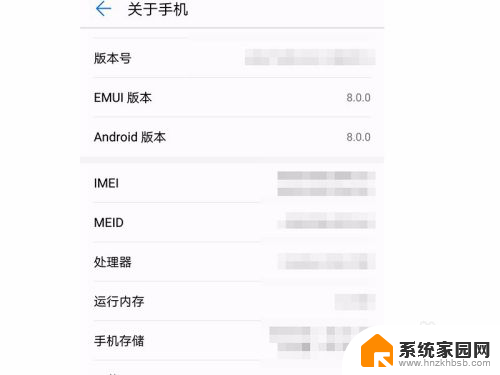
2.进入设置页面,在页面里面找到应用和通知,大概就在设置的第五项位置左右。
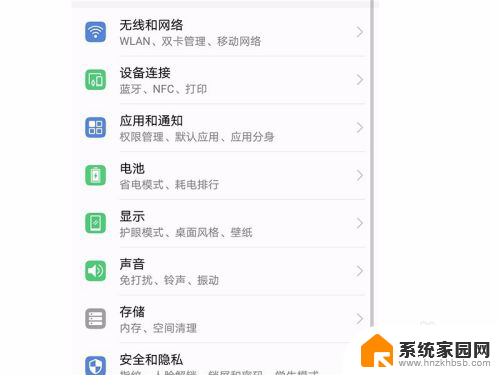
3.点击进入,之后我们可以看到一个应用分身。点击应用分身,之后我们会进入一个新的页面。
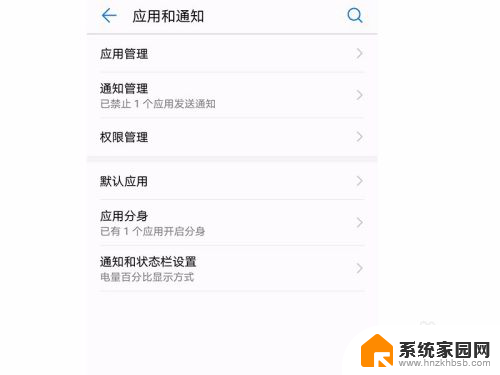
4.在页面中我们可以看到微信和QQ,这时候我们可以看到两个都处于关闭状态。点击微信开启。
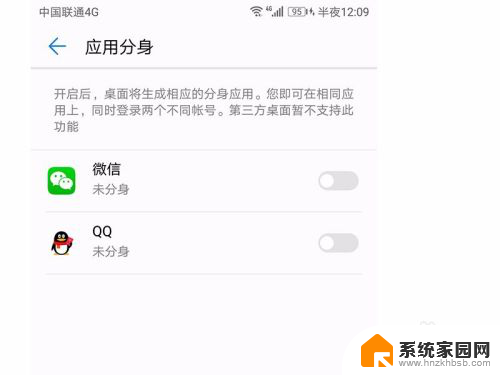
5.这时候会开始创建一个新的微信APP,创建需要一定的时间。所以不要着急,也不要退出页面。
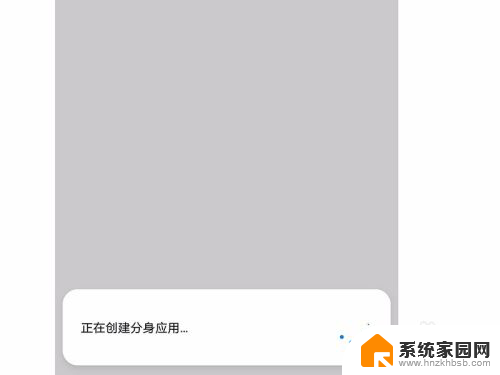
6.创建完成会变成打开状态,之后退出桌面。我们就可以在桌面里面看到两个微信图标了,这两个图标都可以登陆不同的微信账号。
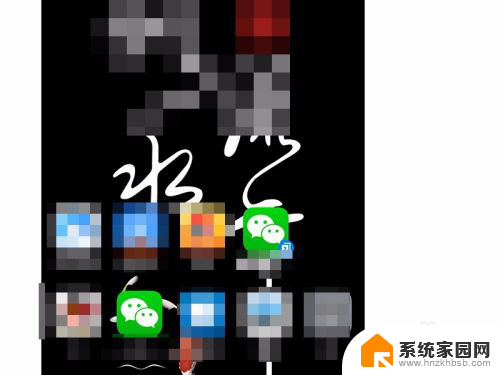
以上就是华为手机微信双开设置的全部内容,如果遇到这种情况,你可以按照以上步骤解决,非常简单快速。
华为手机微信双开怎么设置 华为手机双开微信设置相关教程
- 华为手机怎么弄双系统设置 华为手机双系统设置教程
- 华为手机微信怎么设置到桌面图标 华为手机微信创建桌面快捷方式方法
- 华为手机系统切换设置 华为双系统切换教程
- 华为手机桌面没有微信图标怎么办 华为手机微信图标找不到怎么处理
- oppo手机能开两个微信吗 OPPO手机双微信使用方法
- 华为手机登录两个微信号怎么弄 华为手机如何同时登录两个微信账号
- 华为手机可以用两个微信吗 华为手机怎么同时登录两个微信账号
- 小米微信多开在哪里 小米手机如何开启微信双开功能
- 华为手机能同时登录两个微信吗 华为手机怎样同时登录两个微信账号
- 华为可以开两个微信吗 华为手机如何实现两个微信同时在线
- 台式电脑连接hdmi 电脑连接显示器的HDMI线怎么插
- 电脑微信怎么在手机上退出登录 手机怎么退出电脑上的微信登录
- 打开检查作业 如何使用微信小程序检查作业
- 电脑突然要求激活windows 如何解决电脑激活Windows问题
- 电脑输入密码提示错误 电脑密码输入正确却提示密码错误
- 电脑哪个键关机 电脑关机的简便方法是什么
电脑教程推荐